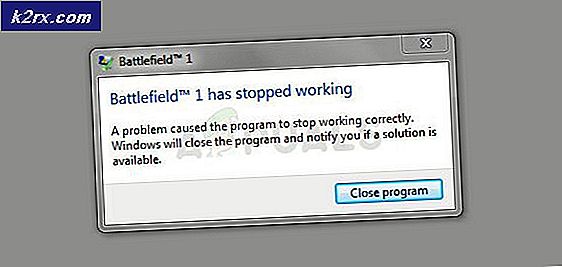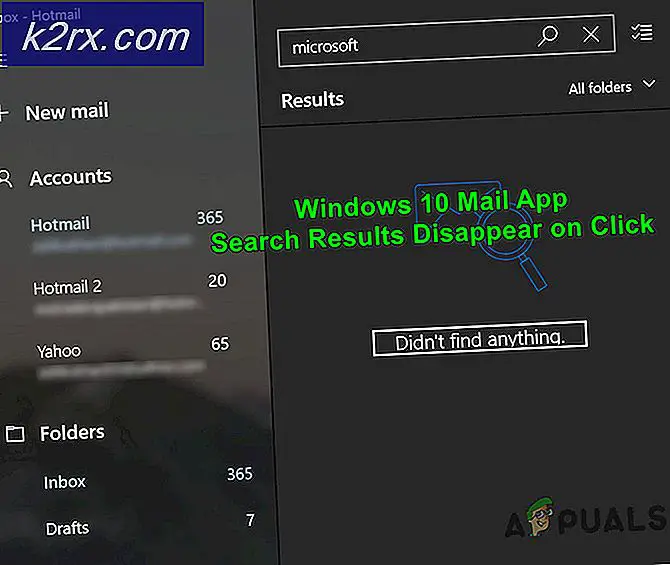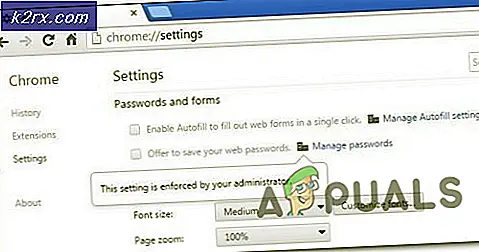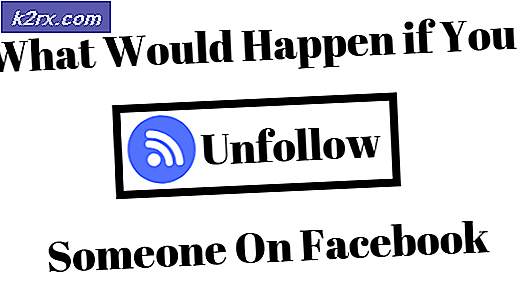Hur fixar jag Xbox One 'No Signal' -fel?
Vissa Xbox One-användare rapporterar att de plötsligt inte kan få sin konsol att visas på sin TV eller bildskärm. Även när konsolen är helt startad ser de fortfarande ett ”Ingen signal”Fel på deras skärm som om konsolen var avstängd. Det här problemet rapporteras förekomma med både Xbox One X- och Xbox One S-modeller.
I vissa fall kan ”No Signal” -felet till slut orsakas av en firmwarefel som hämmar konsolens förmåga att åsidosätta TV-upplösningen. I det här fallet bör du kunna åtgärda problemet genom att cykla din Xbox-konsol för att rensa tillfällig data som kan orsaka problemet.
Du kan dock också se detta fel på grund av att du felaktigt anslöt TV: n till HDMI-ingången istället för HDMI ut. Antingen det eller så har du en defekt HDMI-kabel som behöver bytas ut.
Ett annat potentiellt scenario är att den nuvarande upplösningen för din Xbox One överstiger den maximala upplösning som stöds av TV: n eller skärmen du försöker använda. I det här fallet måste du tvinga din konsol att starta i lågupplöst läge innan du kan använda menyn Inställningar för att ändra till den maximala tillåtna upplösningen.
Om du stöter på problemet på Xbox One X (Scorpio), kan du ta itu med en tillverkarfel på grund av en dålig soldat. I det här fallet bör du använda garantin för att skicka den för reparationer eller kontakta en konsoltekniker.
Power Cycling på din Xbox-konsol
Eftersom detta problem kan orsakas av en firmwarefel som hämmar konsolens förmåga att tvinga tv-upplösningen, om TV-upplösningen är högre än på din Xbox, kan du få felmeddelandet "Ingen signal".
Om det här scenariot är tillämpligt bör du kunna åtgärda problemet genom att lösa firmwarefel med en strömcykelprocedur. Den här åtgärden kommer att sluta dränera strömkondensatorerna på din konsol och rensa tillfälliga data som kan utlösa dessa problem.
Här är en snabbguide om hur du cyklar på din Xbox One-konsol:
- Håll konsolen helt påslagen och håll ned Xbox-knappen (på din konsol, inte din handkontroll) i 10 sekunder eller tills du märker att den främre lysdioden slutar blinka.
- När maskinen har stängts av helt, vänta en hel minut innan du försöker slå på den igen.
Notera: Om du vill försäkra dig om att åtgärden är en framgång, koppla också bort strömkabeln från eluttaget innan du sätter i den igen. - Starta din Xbox One-konsol igen genom att trycka på Xbox-knappen igen - Men håll inte den här gången som tidigare.
- Vid nästa start, var uppmärksam på din TV-skärm och se om du ser den ursprungliga animeringslogotypen. Om det visas, ta det som en bekräftelse på att åtgärden är klar.
Om din TV / bildskärm fortfarande visar ett "Ingen signal" -fel, gå ner till nästa möjliga korrigering nedan.
Anslutning med HDMI Out-kortplats
Både Xbox One X och Xbox One S har två HDMI-kortplatser på baksidan - HDMI Out och HDMI In.
HDMI-utgången är utformad för att användas för att ansluta en skärmkälla till konsolen och HDMI In bör användas när du ansluter en SAT / kabelenhet för att titta på TV direkt på din konsol.
En av de vanligaste orsakerna som faktiskt kommer att orsaka dettaIngen signal”Fel är att användare felaktigt ansluter sin bildskärm till HDMI-ingången (händer vanligtvis efter att de har rengjort sin konsol).
För att se till att det inte är fallet i ditt scenario stänger du av konsolen och kopplar bort konsolen från eluttaget. Ta sedan en titt på baksidan och se i vilken port som gör att HDMI-skärmen är inkopplad.
Om den är inkopplad HDMI-ingång, anslut den till HDMI ut för att åtgärda problemet. Så snart du gör det kommer din Xbox One-konsol att kunna skicka signalen till din TV eller bildskärm.
Om HDMI-kabeln redan var ansluten till HDMI Out, gå ner till nästa möjliga fix nedan.
Rengöring / byte av HDMI-kabel
Om du tidigare bestämt att HDMI-kabeln var ansluten till rätt plats, bör du undersöka om du inte har att göra med en defekt HDMI-kabel.
Om det finns ett bakomliggande problem med den HDMI-kabel som du använder, kanske din Xbox One-konsol inte kan upprätta och upprätthålla en anslutning till den visande enheten - Detta är mycket troligt om du upplever skärmflimmer före uppenbarelsen av ' Ingen signalfel på din TV / bildskärm.
Du kan också inspektera din HDMI-kabel och se om du märker några böjda stift som kan orsaka anslutningsavbrott.
Om du misstänker att din HDMI-kabel kan vara ansvarig för det här problemet, ändra den med en annan och se om problemet fortfarande uppstår - Om du inte har en som inte används för någonting, ta en från en annan enhet bara för teständamål.
Notera: Du kan också försöka vända på kabeln och använda motsatta ändar för att se om anslutningen återupptas.
Om du bekräftar att problemet verkligen orsakades av en defekt HDMI-kabel, beställ en ersättare för att åtgärda problemet.
Lanserar Xbox One i lågupplöst läge
Du kanske också ser felet "Ingen signal" med en Xbox One-konsol i ett scenario där du ansluter din konsol till en TV som inte stöder den nuvarande upplösningen för din Xbox-konsol.
Om detta är tillämpligt bör du kunna åtgärda problemet genom att tvinga din Xbox One-konsol att starta i en modell med låg upplösning.
Lyckligtvis har Microsoft implementerat en elegant lösning för situationer som den här, så du behöver inte försöka ändra den blint utan skärm. På både Xbox One S och Xbox One X kan du tvinga konsolen att starta i lägsta möjliga upplösning genom att använda en kombination av knappar under start
Följ instruktionerna nedan för att starta din Xbox one-konsol i upplösningsläge och åtgärda problemet "Ingen signal":
- Tryck först på strömbrytaren på konsolen och håll den intryckt i cirka 10 sekunder eller tills du hör ett pip och kylfläkten slipar till ett stopp.
- Vänta i 30 sekunder eller så för att se till att ditt system är avstängt och tryck sedan på strömbrytare + utmatningsknappen (på din konsol) samtidigt och håll dem båda nedtryckta tills du hör det andra pipet (efter 15 till 20 sekunder).
Notera: Detta tvingar konsolen att starta i lågupplöst läge.
- Din konsol ska starta, och om processen lyckas kommer du att kunna berätta att din konsol har startat i lågupplöst läge via de två staplarna längst ner och överst på skärmen (och bildens generellt låga kvalitet ).
Notera: När du ser Felsök menyn, klicka på Fortsätta.
- Om åtgärden lyckas är allt du behöver göra nu att ändra skärmen till högsta upplösning som din TV stöder för att få bästa möjliga bild. För att göra detta, tryck på Xbox-knappen på din handkontroll och navigera sedan till Systemetfrån den nyligen visade guide-menyn och tryck på inställningar från den nyligen uppkomna menyn.
- Från inställningar menyn, välj Display och ljud från vänster meny, flytta sedan till höger och öppna Videoutgång meny.
- Nästa, från Videoutgång ändra inställningarna Skärmupplösningtill den maximala utgång som din TV eller bildskärm accepterar.
- När du har gjort detta, bekräfta och du bör vara bra att gå.
Om samma problem fortfarande uppstår, gå ner till den slutliga fixen nedan.
Skickar den för reparationer
Om ingen av de potentiella korrigeringarna ovan har gjort att du kan åtgärda problemet är det mycket troligt att du har att göra med ett hårdvaruproblem som inte kan lösas konventionellt.
Det finns också ett pågående problem med några gamla Xbox One X (Scorpio) -revisioner där en dålig lödning så småningom leder till HDMI Out-porten för att lyfta av padden. Detta förhindrar att den kommer i kontakt så att signalen med bilden inte kommer fram till din displayenhet.
Skicka det för reparation om du fortfarande har garanti. Annars, ta den till en konsolteknisk, så sätter du tillbaka kuddarna med en värmepistol / lödkolv och trycker ned portbenen.